Ako vyriešiť problém s pripojením k internetu pre Xbox One S po nedávnej aktualizácii
Herná Konzola / / August 05, 2021
Xbox One S je jednou z najlepších herných konzol. Na rozdiel od Xbox One, ktorý je jeho precedensom, má Xbox One S obsah 4k, 4k upscaling hier a podporu HDR pre niektoré kompatibilné televízory.
Používatelia konzoly Xbox One S sa však často sťažujú na mnohých problémy s konzolou, jednou z nich je náhodne a neustále sa odpojujúca počas hrania hry. Ak má váš Xbox One S problémy s pripojením na internet, najmä po nedávnej aktualizácii, tento článok obsahuje tipy na jeho odstránenie.
Obsah
- 1 Využite káblové pripojenie
- 2 Zakážte režim okamžitého zapnutia
- 3 Zmeňte nastavenie smerovača
- 4 Vykonajte obnovenie výrobných nastavení
Využite káblové pripojenie
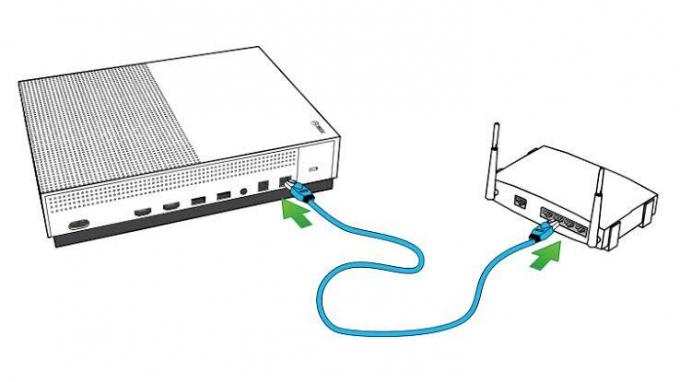
Prvá vec, ktorú by ste si mali uvedomiť, je, že je vhodné využiť káblové pripojenie ako bezdrôtové. Máte teda šancu pripojiť svoj Xbox One S ku káblu (ethernet), a potom to urobte. Aj pre hranie hier všeobecne je známe, že bezdrôtové pripojenie nie je najlepšie. Je možné, že aj pri káblovom pripojení sa stále môžete stretnúť s týmto problémom alebo dokonca nemáte prístup ku káblovému pripojeniu. Nasledujúce kroky by vám boli užitočné.
Zakážte režim okamžitého zapnutia
Režim okamžitého zapnutia urýchľuje proces spustenia konzoly Xbox One S a má to svoju vlastnú výhodu. Ale pretože to vedie k tomu, že konzola Xbox bude hodiny bežať na pozadí, môže to mať vplyv na výkon. Preto sa odporúča prepnúť do režimu úspory energie.
Môžete to urobiť stlačením tlačidla Tlačidlo Xbox, potom by ste si vybrali nastavenie. Potom kliknite na Všetky nastavenia, vyber Napájanie a spustenie možnosť, rozbaliť Režim napájania a spustenie. Potom kliknite na Režim úspory energie a potvrďte svoje zmeny.
Zmeňte nastavenie smerovača

Existuje niekoľko kontrol, ktoré by ste mali urobiť, aby ste sa uistili, že je váš modem a smerovač v poriadku. To je možné vykonať reštartovaním smerovača, aby sa odstránili všetky možné konflikty v adrese IP smerovača. Mali by ste tiež odpojiť všetky ostatné pripojené zariadenia od konzoly Xbox One S a tiež skontrolovať prípadné problémy s portami. Pred vykonaním zmien sa však odporúča, aby ste si model svojho smerovača vygooglili a mali o ňom dostatok informácií.
Vykonajte obnovenie výrobných nastavení
Toto je posledná možnosť, pretože by ste sa k nej mali uchýliť, iba ak ste vykonali všetko, o čom sa doteraz hovorilo, a váš Xbox One S vás stále odpojuje. Tento krok vám pomôže vyriešiť všetky chyby softvéru, ktoré môže mať vaša konzola Xbox.
Môžete to urobiť stlačením tlačidla Tlačidlo Xbox, potom by ste si vybrali nastavenie. Potom kliknite na Všetky nastavenia, potom otvorte Systém, vyber Informácie o konzole a aktualizácia možnosť a kliknite na Obnovte nastavenie. K dispozícii budú dve možnosti resetovania,
- Resetujte a odstráňte všetko
- Resetovať a ponechať moje hry a aplikácie(odporúča sa to urobiť, pretože vaše hry a aplikácie by nemali v konzole vôbec vytvárať problémy).
Ak po vyskúšaní všetkých týchto riešení bude mať váš Xbox One S stále rovnaký problém, odporúčame vám požiadať o pomoc podporu spoločnosti Microsoft.



![Ako nainštalovať Stock ROM na ORRO S9 [Firmware Flash File / Unbrick]](/f/7af6e75541ae8213bc0ff3340378a52c.jpg?width=288&height=384)